Skype突然用不了?快速解决方法大揭秘!
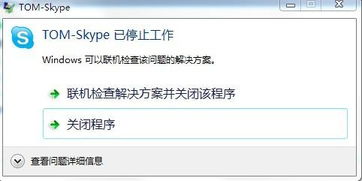
在使用Skype进行沟通时,突然遇到无法登录的情况确实让人头疼。本文将为您提供一系列实用的解决方法,帮助您快速恢复Skype的正常使用。
一、检查网络连接

在使用Skype之前,首先要确保您的网络连接稳定。网络不稳定或中断是导致Skype无法登录的常见原因之一。
检查您的网络连接是否正常,可以尝试重新连接网络。
如果使用的是无线网络,尝试切换到有线网络,或者重启路由器。
检查您的网络带宽是否足够,避免同时进行大量占用带宽的操作。
二、更新Skype客户端

Skype客户端版本过旧可能会导致与服务器不兼容,从而无法登录。请确保您的Skype客户端是最新版本。
打开Skype,点击右上角的“设置”图标。
选择“检查更新”,如果发现新版本,请立即下载并安装。
三、清理Skype缓存
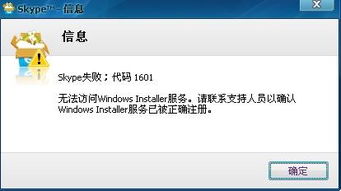
Skype的缓存数据可能导致程序运行异常,无法正常登录。您可以尝试清理缓存数据。
关闭Skype。
打开文件资源管理器,输入 `%appdata%Skype` 并按回车键。
删除文件夹中的所有文件和子文件夹。
重新启动Skype并尝试登录。
四、检查账户状态
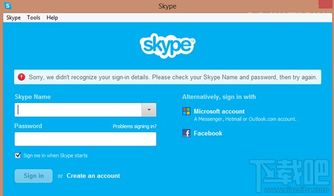
如果您的账户被限制、冻结或密码错误,也会导致无法登录Skype。
检查您的账户是否被限制或冻结,可以尝试联系Skype客服。
如果忘记密码,请通过Skype官方网站进行密码找回。
五、检查防火墙和安全软件

防火墙或安全软件可能会阻止Skype访问网络,导致无法登录。
检查您的防火墙设置,确保Skype被允许访问网络。
暂时禁用安全软件,尝试登录Skype,如果可以登录,则可能是安全软件导致的。
六、重装Skype客户端

如果以上方法都无法解决问题,您可以尝试重装Skype客户端。
在Skype官网下载最新版本的安装包。
关闭Skype,删除旧版本的安装文件。
运行安装包,按照提示完成安装。
七、寻求官方帮助

如果以上方法都无法解决问题,建议您联系Skype官方客服寻求帮助。
访问Skype官方网站,找到客服联系方式。
详细描述您遇到的问题,并提供相关截图或信息。
通过以上方法,相信您能够解决Skype无法登录的问题。在使用Skype时,注意保持客户端更新,定期清理缓存,以确保良好的使用体验。祝您使用愉快!
